Windows Store je jednou z najpoužívanejších funkcií na mojom serveri Windows 8.1. Vlastne, Windows Store je integrovaný s Aktualizácie systému Windows plus niektoré zo základných služieb spustených v systéme Windows Windows. Ak teda dôjde k poškodeniu v súvisiacich súboroch týchto služieb, pri používaní sa môžete stretnúť s chybami Windows Store.
Microsoft priradil tieto chyby jedinečným chybovým kódom, aby ste mohli ľahko použiť ich opravu. Už sme videli, ako opraviť chyby ako 0x8024001e, 0x8024600e, 0x80073cf9, Niečo sa stalo a váš nákup sa nedal dokončiť, Niečo sa stalo a Windows Store už nefunguje. Teraz sa pozrime, ako to napraviť chyba 0x80240437.
Chyba 0x80240437 Niečo sa stalo a túto aplikáciu sa nepodarilo nainštalovať

Ako vidíte na obrázku vyššie, chybové hlásenie je tu rovnaké ako pre chyby 0x8024001e, 0x8024600e, 0x80073cf9. Aby sme mohli problém vyriešiť, vyskúšali sme opravy týchto chýb 0x80240437 okrem pokusu Poradca pri riešení problémov s aplikáciou Windows, resetovanie medzipamäte, skenovanie SFC, mnohokrát reštartovanie atď. atď. Ale nič nezabralo!
Ako som už uviedol, týmto problémom môžete čeliť kvôli poškodeniu potrebných súborov služieb komponentov, ktoré sú piliermi získavania obsahu pomocou obchodu Windows Store.
Chyba 0x80240437 Niečo sa stalo a túto aplikáciu sa nepodarilo nainštalovať
1. Stlačte Windows Key + R kombinácia, typ put služby.msc v Bež dialógové okno a stlačte Zadajte otvoriť Služby modul snap-in.
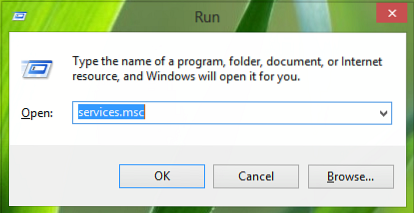
2. V Služby okno, posuňte zobrazenie nadol a vyhľadajte aktualizácia systému Windows služby, kliknite pravým tlačidlom myši na ňom a vyberte Prestaň.
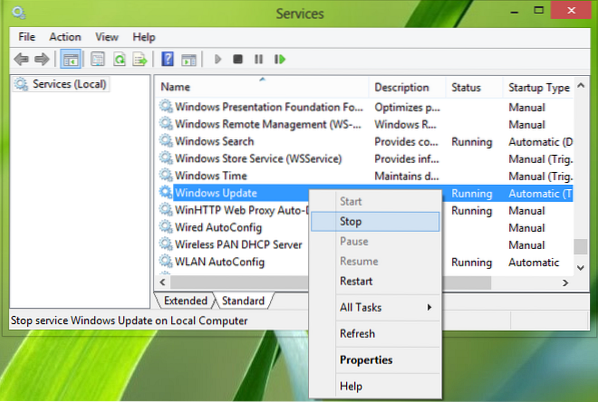
Podobne to urobte pre Služba inteligentného prenosu na pozadí.
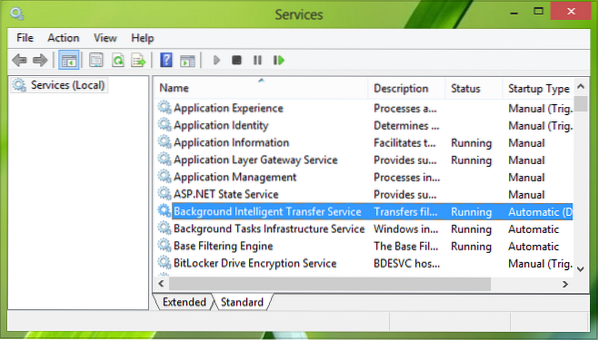
3. Teraz stlačte Windows Key + R kombinácia, typ put C:\ Windows \ SoftwareDistribution v Bež dialógové okno a stlačte Zadajte aby som to otvoril:
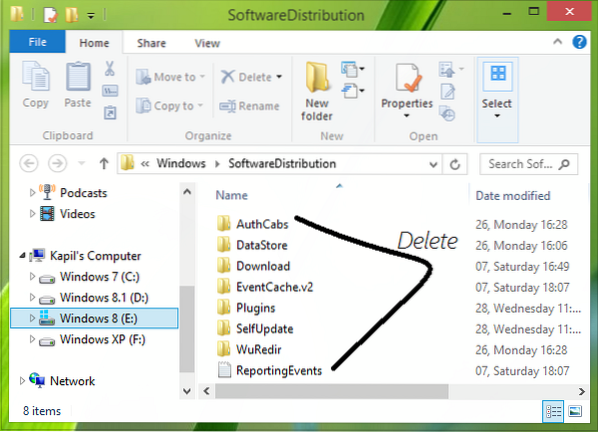
Nahraďte koreňový disk systému namiesto C.
4. Nakoniec, vymazať všetok obsah vo vnútri Distribúcia softvéru priečinok. Toto všetko spôsobuje problém. Po odstránení obsahu priečinka reštartujte služby, v ktorých sme sa zastavili Krok 2. Dúfajme, že reštartujete a problém by mal byť vyriešený hneď.
To je všetko!

 Phenquestions
Phenquestions


